Was ist BricsCAD?
BricsCAD ist die moderne CAD-Alternative. Es basiert auf dem nativen DWG-Format und ist mit allem, was Sie kennen und gewohnt sind kompatibel.
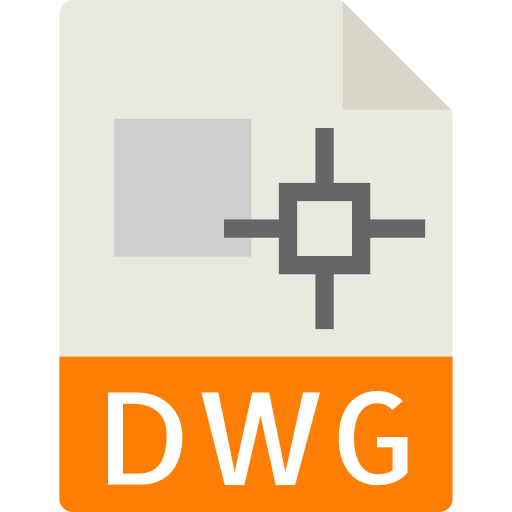
Whitepaper für AutoCAD® Umsteiger
Was muss ich beachten, wenn ich von AutoCAD®, AutoCAD® Map 3D oder Civil 3D® auf BricsCAD® umsteige?
In diesem Whitepaper haben wir alle wichtigen Informationen für CAD-Anwender, -Administratoren und -Entscheider zusammengefasst.
Sie finden hier auch Vergleichsrechnungen die verdeutlichen, wie viel Geld Sie mit dem Umstieg auf BricsCAD® sparen können.
ein Produkt – für jede Anwendung!
BricsCAD Lite
- leistungsfähige CAD-Basis inkl. gesamten
2D-Funktionsumfang - importieren Sie PDF-Dateien und arbeiten Sie im Anschluss mit gewohnten Zeichenobjekten
- Zeichnung nach identischen Objektsätzen durchsuchen und lassen diese durch Blöcke automatisch ersetzen
- vergleichen Sie verschieden Planungsstände von DWG-Dateien
BricsCAD Pro
- profitieren Sie von allen 2D-Funktionen
- stellen Sie Ihre Planung über die direkte
3D-Modellierung visuell dar - binden Sie weitere Applikationen dank der offenen API ein und erweitern Sie Ihren Funktionsumfang
- profitieren Sie von allen 3D-Funktionen
- modellieren Sie Ihre 3D-Bauteile komplett parametrisch
- fangen Sie an Ihre 3D-Planung über das Rendering zu visualisieren
BricsCAD Mechanical
- arbeiten Sie mit parametrisieren Bauteilen
- modellieren Sie auf Basis von Baugruppenstrukturen
- erstellen Sie Stücklisten & Explosionsdarstellung für die Montage
- leiten Sie Fertigungszeichnungen direkt aus den 3D-Bauteilen ab
- erzeugen Sie intuitiv Blechbauteile & ermitteln Sie daraus Ihre Abwicklung
BricsCAD BIM
- profitieren Sie vom offenen IFC-Standard für die Klassifizierung Ihre Gebäudeobjekte
- Generieren Sie automatisch industrietaugliche 2D-Dokumente aus Ihren 3D-Modellen
- Stellen Sie Stützen, Träger und andere lineare Elemente als intelligente Volumenkörper dar
- Automatisieren Sie sich wiederholende Aufgaben mit KI-gesteuerten Werkzeugen
- Teilen Sie Ihr BIM-Projekt mit allen Gewerken der Gebäudeplanung
- Arbeiten Sie zusammen an Bauprojekten mit Hilfe der CDE-Lösung Bricsys 24/7
BricsCAD Ultimate
- erleben Sie den gesamten Funktionsumfang von BricsCAD
- von 2D, über 3D, in’s Mechanical oder BIM
- keine Grenzen für Ihre Kreativität
- Sie bewegen sich stets in der identischen Benutzeroberfläche und müssen bei keiner Disziplin das Programm wechseln
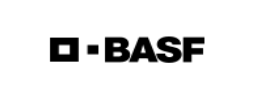
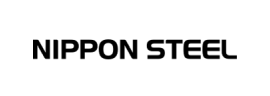
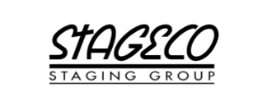
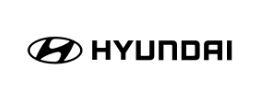

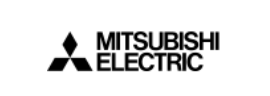
Halbieren Sie Ihre CAD-Kosten mit BricsCAD
Holen Sie sich Ihre permanente BricsCAD Lizenz!
Höhere Geschwindigkeit und Produktivität mit KI-gestützten 1-Klick-Workflows
Maschinelles Lernen rationalisiert redundante 2D- und 3D-Aufgaben
Verwenden Sie eine einzige Anwendung für alle Ihre Planungsarbeiten und Arbeitsabläufe
Zugriff auf alle 2D-, 3D-, BIM und Mechanik-Befehle über eine einzige Oberfläche
Die flexibelsten CAD-Lizenzierungsoptionen!
Kaufversion (unbefristet), Netzwerklizenzen und Mietoptionen verfügbar
%
Flexibilität
Alles was Sie über BricsCAD wissen möchten:
Was ist eine kostenlose BricsCAD Testversion?
Die kostenlose Testversion von BricsCAD gewährt Ihnen vollen Zugriff auf BricsCAD Ultimate für 30 Tage. Alle Funktionen von BricsCAD Shape, Lite, PRO, BIM und Mechanical können Sie kostenlos nutzen. Nach dreißig Tagen läuft die Testversion ab. Im Anschluss können Sie die es als das kostenlose BricsCAD Shape nutzten. – BricsCAD Shape ist das Solid Modeling Produkt – welches Sie auch als DWG Viewer nutzen können.
Was muss ich tun, um BricsCAD zu kaufen?
Nach der kostenlosen Testphase können Sie Ihre Lizenzen direkt über unsere Webseite unter „BricsCAD Kaufen“ erwerben.
Durch Eingeben Ihres Lizenzschlüssels im Lizenzmanager, aktivieren Sie Ihre Lizenz. Dadurch wird Ihre Testversion zum kommerziellen Produkt mit der richtigen Lizenzstufe. Eine Deinstallation und Neuinstallation ist nicht erforderlich.
Warum sollte ich den BricsCAD Wartungsvertrag mit hinzunehmen?
Der BricsCAD Wartungsvertrag ist der günstigste Weg, um Ihre BricsCAD Lizenzen immer auf dem neuesten Stand zu halten. Mit dem Wartung stellen Sie sicher, dass Sie immer die neuesten Features und Funktionen haben. BricsCAD Wartungskunden erhalten vorrangigen Produktsupport und alle Upgrades – Haupt- und Nebenversionen – für eine sehr attraktive Jahresgebühr.
Was passiert, wenn ich meinen Wartungsvertrag nicht erneuere?
Wenn Sie aus irgendeinem Grund Ihren Wartungsvertrag kündigen, wird Ihre aktuelle BricsCAD Version so lange weiterlaufen, wie Ihr PC und/oder Betriebssystem es unterstützt. Wenn Sie sich später entscheiden, Ihre alten Lizenzen upzudaten können Sie das problemlos tun. Die Updatefähigkeit erlischt nie!
Ich habe eine ältere Version von BricsCAD.
Wie kann ich meine Lizenz aktualisieren?
Gehen Sie bei uns auf der Webseite auf „BricsCAD Kaufen“ und füllen das entsprechende Formular aus. Hier sind alle Upgrade-Optionen aufgeführt. Für weitere Informationen rufen Sie uns einfach an. Wir erstellen gerne ein passendes Angebot für Sie.
Was ist eine BricsCAD Netzwerklizenz?
Eine Netzwerklizenz erlaubt es vielen Anwendern im gleichen TCP/IP Netzwerk, auf einen gemeinsamen Pool von BricsCAD Lizenzen zuzugreifen. BricsCAD benutzt den Reprise NLM (Network License Manager), den Sie auf einem zentralen Server in Ihrem Unternehmen installieren. Der Netzwerklizenzmanager kontrolliert die Verteilung des Lizenzpools. Netzwerklizenzen liegen preislich etwas höher als die Einzelplatzlizenzen. Bei Netzwerklizenzen ist der Wartungsvertrag verpflichtend.
Was ist eine BricsCAD Volumenlizenz?
Eine Volumenlizenz ist ein einzelner Lizenzschlüssel, den Sie auf mehreren unabhängigen Computern verwenden können. Volumenlizenzen wurden entwickelt, um CAD- und IT-Administratoren dabei zu unterstützen, BricsCAD auf einer großen Anzahl von Computern einzusetzen, die sich im selben Netzwerk befinden können oder auch nicht. Eine Volumenlizenz ist nicht in unserer Bestellliste aufgeführt. Wenn Sie an einer Volumenlizenzierung interessiert sind, kontaktieren Sie bitte unsern Vertrieb.
Unterscheiden sich die Lizenzschlüssel je nach Sprache, Standort oder Betriebssystem?
Nein, Lizenzschlüssel funktionieren für BricsCAD in allen Sprachversionen und für alle unterstützten Betriebssysteme (Windows, MAC-OS oder Linux).
Kann ich meinen BricsCAD Lizenzschlüssel auf zwei Rechnern verwenden?
Ja, wenn Sie eine Einzelplatzlizenz von BricsCAD besitzen, können Sie diese auf zwei Rechnern installieren (z.B. auf Ihrem Desktop PC im Büro und auf Ihrem Laptop zu Hause). Eine zeitgleiche Nutzung der einen Lizenz ist nicht erlaubt. Bitte beachten Sie: diese Doppelinstallationsoption gilt nicht für Volumen- oder Netzwerklizenzen ohne ausdrückliche Genehmigung des Herstellers.
Was sind „unbefristete“ Lizenzen von BricsCAD?
Eine BricsCAD Lizenz bietet lebenslangen Zugriff auf die BricsCAD Software ohne monatliche oder jährliche Gebühren. Der Produktaktivierungsschlüssel autorisiert seinen Besitzer, eine bestimmte Version von BricsCAD so lange zu verwenden, wie sein PC und/oder Betriebssystem es unterstützt.
Kann ich als Schüler/Student oder Lehrer eine kostenlose akademische Lizenz erhalten?
Studenten, Dozenten und Schulen (wie. Berufsschulen) können eine einjährige BricsCAD Ultimate Lizenz(en) kostenlos anfordern. Studenten können ihre kostenlosen Lizenzen so lange erneuern, wie sie in einem akkreditierten akademischen Programm eingeschrieben sind. Eine kommerzielle Nutzung dieser Lizenzen ist nicht erlaubt. [Mehr Infos finden Sie hier]
%
...mehr über BricsCAD erfahren?
Was ist die BricsCAD CAD-Software?
BricsCAD® ist die moderne, vertraute und kostengünstige CAD-Plattform (Computer Aided Design) für alle, die Dinge entwerfen, konstruieren und herstellen. Es ist eine Softwarelösung für Design und technische Dokumentation.
Es ist Teil der vollständigen BricsCAD DWG-basierten Designplattform. Sie wurde entwickelt, um sehr kosteneffektiv und vollständig anpassbar zu sein, und verfügt über eine eigene LISP-Fähigkeit. Es bietet einige erstaunliche Funktionen, die die Produktivität steigern.
Wie auch andere CAD-Programme kann BricsCAD Ihnen dabei helfen, Konstruktionspläne und Dokumentationen zu entwerfen, Designideen zu erforschen, Konzepte durch digitale Renderings zu visualisieren und zu simulieren, wie sich Modelle in der realen Welt verhalten.
BricsCAD ist in verschiedenen Editionen erhältlich, die alle auf einer einzigen CAD-Plattform verfügbar sind. Das bedeutet, dass alle Editionen von derselben Plattform oder Softwareinstallation aus, laufen können. Benutzer erhalten Zugang zu den verschiedenen Editionen durch Lizenzschlüssel beim Kauf.
Mit BricsCAD gehen Sie keine Kompromisse ein!
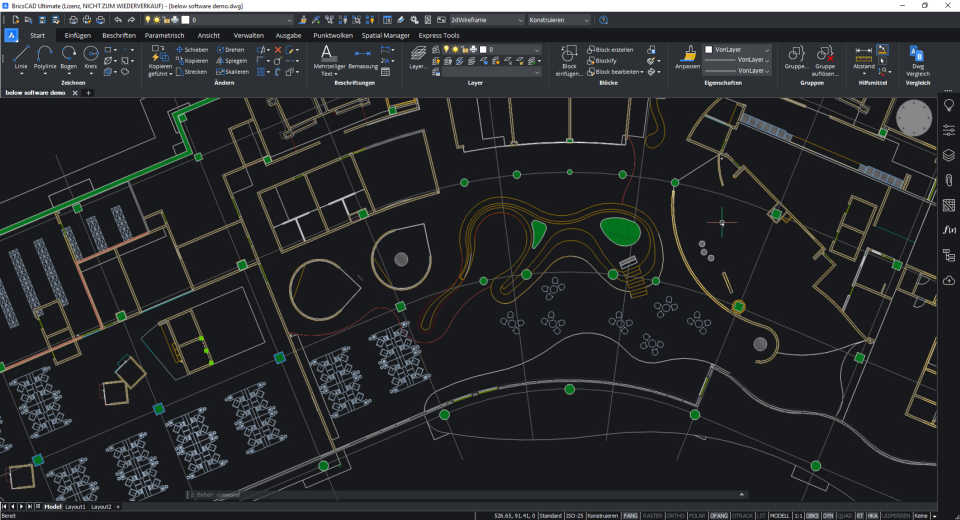
- Vertrautes Erscheinungsbild für die meisten CAD-Anwender
- Schnelleres Öffnen und Rendern von Dateien als „andere“ CAD
- Behalten Sie Ihre Anpassungen (Blöcke, Werkzeugkästen, Palettenlayouts usw.)
- Kaufen oder Mieten Sie Ihre Software – Sie haben die Wahl
- Behalten Sie Ihre Netzwerklizenzen für die gemeinsame Nutzung durch Benutzer in Ihrem Unternehmen
Aufbauend auf der DWG-Technologie
DWG ist das Standard-Dateiformat in der CAD-Industrie und DWG ist das native Dateiformat für BricsCAD.
So können Sie AutoCAD®-Zeichnungen direkt in BricsCAD öffnen, bearbeiten und speichern, ohne sie konvertieren, importieren oder exportieren zu müssen. BricsCAD verwendet das aktuellste DWG Dateiformat und speichert bis zum Release 11/12 Format zurück. Es unterstützt sogar DXF bis zurück zu Release 9.
DWG und andere Vektordateien:
- DWG-Format importieren/exportieren
- DWG/DXF/DWT öffnen
- Speichern als DWG/DXF/DWT
- DWF exportieren
Nicht-DWG-Formate:
- IFC: IFC-Dateien können über den Befehl Import/Export importiert/exportiert werden
- SKP: Sketchup-Dateien können importiert werden
- DGN: DGN-Dateien können importiert werden
- SAT: ACIS sat-Dateien können über acis-in acis-out importiert/exportiert werden
- IGS, STP, SLDPRT werden in BricsCAD nicht unterstützt, können aber mit einem optionalen Modul importiert/exportiert werden: BricsCAD Communicator. Dieses Plugin gibt Ihnen Zugang zu einer großen Auswahl an 3D-Mechanik Modellierungsformaten.
2D-Zeichnen
Trotz der zunehmenden Beliebtheit von BIM-Workflows gibt es in der Architektur-Branche auch heute noch sehr viele grundlegende 2D-CAD-Arbeiten.
BricsCAD Lite und AutoCAD® LT sind beides solide Anwendungen für die Arbeit mit grundlegenden 2D-Zeichnungen. Sie sind auch die wirtschaftlichsten CAD-Versionen, die für jede Marke verfügbar sind.
Beide Programme enthalten alle grundlegenden Funktionen, die der Benutzer benötigt, einschließlich Werkzeugpaletten, Ribbon-Interface (mit CUI-Unterstützung), XREF (externe Referenzen), Plotten in 2D und vieles mehr.
Beide Programme ermöglichen das Arbeiten mit Blöcken, wenn auch auf etwas andere Weise. AutoCAD® LT verwendet dynamische Blöcke und BricsCAD verwendet parametrische Blöcke. In BricsCAD können Sie die parametrischen Werte unabhängig steuern.
3D-Modellierung
Wenn es um die Modellierung in 3D geht, müssen Sie sich entweder für die volle AutoCAD®-Lizenz oder für BricsCAD PRO entscheiden. Damit können Sie sowohl in 2D als auch in 3D arbeiten.
Beide verfügen über 3D-Zeichenfunktionen, verschiedene Kameraansichten, Durchgangsnavigation und vieles mehr.
Das Entwerfen eines 3D-Gebäudemodells ist so einfach wie das Erstellen einiger Formen und die Verwendung von Werkzeugen zum Drücken/Ziehen von Extrusionen und Kurven.
Die Modellierung in BricsCAD ähnelt der Methode in SketchUP®.
Wie bei allen Versionen von BricsCAD unterstützt auch die Vollversion von AutoCAD® die benutzerdefinierte LISP-Programmierung mit AutoLISP.
Rendering-Fähigkeiten
Wenn Sie in 3D entwerfen, möchten Sie wahrscheinlich ein eindrucksvolles Bild von Ihrem 3D-Modell erzeugen. Sowohl das vollständige AutoCAD® als auch BricsCAD PRO ermöglichen es Ihnen, Lichter hinzuzufügen, Objekte transparent zu machen, Materialien hinzuzufügen und vieles mehr, um ein präsentationsfähiges Bild Ihres Projekts zu erstellen.
Sobald Ihr Projekt gerendert ist, können Sie es als BMP-, JPG- oder PNG-Datei speichern, um es einfach zu speichern und weiterzugeben. Beide Softwareanwendungen sind gleichermaßen in der Lage, Bilder von Modellen zu rendern.
Neben dem integrierten Renderer verfügt BricsCAD auch über direkte Schnittstellen zu Twinmotion® oder Enscape®.

Navigation und Benutzeroberfläche
Erfahrene CAD-Anwender, die BricsCAD ausprobieren, finden ein völlig vertrautes Layout und Arbeitsablauf vor. Wenn Sie AutoCAD® oder eine andere CAD-Plattform verwendet haben, dann kennen Sie BricsCAD bereits. Das Ribbon Interface ist extrem vertraut. Sie können das, was Sie bereits kennen, mit Befehlszeilen-, Skript-, Makro- und Menüfunktionen weiter nutzen.
- Befehlszeilenkompatibel (die meisten Befehlsnamen sind gleich.
- Menü-kompatibel (.CUI, .CUIX)
- Makro/Skript-kompatibel
- Kompatibel mit Unterstützungsdateien (.PC3, .LIN, .PAT, .DWT, .SSM)
Behalten Sie Ihre bestehenden Anpassungen bei
Das CAD-Erlebnis kann für jeden einzigartig sein. Benutzer passen oft verschiedene Oberflächenelemente an, um sie ihren Bedürfnissen anzupassen. Dazu gehören Dinge wie die Befehlszeilen, Werkzeugkästen, Werkzeugpaletten und LISP-Dateien. BricsCAD gibt Ihnen die vollständige Kontrolle, um Ihre Anpassungen individuell zu verwalten.
BricsCAD Flexible Lizenzierungsmodelle
BricsCAD bietet das flexibelste Lizenzierungsmodell in der CAD-Branche. Jetzt können Sie zwischen Mietmodellen oder dem Kauf einer unbefristeten Lizenz wählen und diese für immer behalten. Außerdem bietet BricsCAD, im Gegensatz zu AutoCAD®, Netzwerklizenzen, die von mehreren Anwendern genutzt werden können.
Bricsys hat eine völlig andere Philosophie in Bezug auf Softwarelizenzen. Sie geben Ihnen die Wahl, die Software entweder über jährliche Abonnements zu „mieten“ oder die Software komplett zu kaufen und zu besitzen. In der heutigen Welt scheint dies ein neues Konzept zu sein, aber Bricsys hält daran fest.
Unbefristete Lizenzen von BricsCAD können durch jährlichen Wartungsverträge auf dem neuesten Stand gehalten werden. Wenn Sie sich für diesen Weg entscheiden, sind die Wartungskosten die einzigen wiederkehrenden Kosten, wodurch Ihr Unternehmen möglicherweise tausende von Euros sparen kann.
Netzwerk-Lizenzierung
AutoCAD® hat seine Netzwerklizenzoption abgeschafft.
BricsCAD hingegen unterstützt Netzwerklizenzen. Sie können immer noch eine Netzwerklizenz von BricsCAD erwerben, um sie mit mehreren Benutzern in Ihrem Netzwerk zu teilen.
Dies funktioniert auch hervorragend mit Virtualisierung. Seit der COVID-Pandemie gehen viele Unternehmen zu einer flexiblen Büro-/Home-Politik mit ihren Mitarbeitern über.
Dies hat auch zur Nutzung von virtuellen Maschinen und Cloud-Lösungen geführt. Wenn dies Ihre Situation ist, funktioniert BricsCAD hervorragend in dieser Umgebung.
Intelligente KI-Tools
Künstliche Intelligenz (KI) ist heute allgegenwärtig – selbstfahrende Autos, Robotik, GPS und sogar Online-Lieferungen. Heutzutage verfügen PCs über ausreichend Rechenleistung und Speicherplatz, um interessante Anwendungen für maschinelles Lernen zu betreiben. Bricsys hat sich die Macht der KI zunutze gemacht, um ähnliche Geometrien in Ihren Dateien zu erkennen und Hilfe bei sich wiederholenden Aufgaben zu leisten.
Automatische Klassifizierung von Solids als Gebäudeelemente – BricsCAD erkennt Wände, Decken und Stützen. Dies kann jedoch erweitert werden, um speziellere Typen wie Verbundwerkstoffe (Vorhangwände, Treppen, Dächer usw.) und Untertypen (Innen- und Außenwände, Dachplatten, Haustüren usw.) zu erfassen.
Reparieren Sie Ihr Modell – BricsCAD Optimize kann Modellierungsfehler reparieren, wie z.B. kleine Lücken zwischen Solids oder andere kleine Fehler, wenn Sie dafür trainiert sind. Wenn Ihr Entwurf so gestaltet ist, dass er kleine Lücken zwischen den Wänden aufweist, sollten diese natürlich belassen werden. Keine Sorge, in BricsCAD hat der Anwender immer das letzte Wort. Sie können jeden Entwurfsvorschlag, den Sie wünschen, rückgängig machen, überstimmen oder ignorieren.
Intelligente Erstellung von Blöcken und Kopien – integrierte Tools wie Blockify, MoveGuided und CopyGuided nutzen die Leistung von KI und maschinellem Lernen, um komplexe Entwurfsprobleme zu vereinfachen.
QUAD-Cursor
Das Menü Quad Cusor, kurz QUAD, ist eine Alternative zur Befehlszeile oder zu den Symbolleisten. Es bietet eine Vielzahl von Werkzeugen, die weniger Klicks erfordern, ohne den Bildschirm mit einer Unmenge von Glyphen zu überladen. Die Rollover-Tipps sind ein begrenzter Satz von Eigenschaften, die angezeigt werden, wenn man ein Objekt auswählt oder mit dem Mauszeiger darüber fährt.
Um den QUAD zu aktivieren, bewegen Sie einfach den Mauszeiger über ein Objekt, das Objekt wird hervorgehoben, und der QUAD wird als einzelne Schaltfläche angezeigt. Der Befehl, der in dieser einzelnen Schaltfläche angezeigt wird, ist das Symbol des zuletzt verwendeten Befehls. Sie können entweder darauf klicken, um den letzten Befehl schnell zu wiederholen, so oft Sie wollen. Oder Sie können den QUAD erweitern, um weitere Schaltflächen mit Befehlen anzuzeigen, die häufig mit dem hervorgehobenen Objekt verwendet werden.
Die Verwendung des QUADs ist zwar etwas gewöhnungsbedürftig, kann Ihnen aber eine Menge Tastenanschläge ersparen, da die gebräuchlichsten Befehle immer leicht mit der Maus erreichbar sind. Geben Sie dem QUAD bitte eine Chance Sie zu überzeugen.
BricsCAD-Manipulator
Der Manipulator ist ein vielseitiges Werkzeug zum schnellen Verschieben, Drehen, Skalieren und Spiegeln ausgewählter Objekte. Er ermöglicht eine sehr schnelle und präzise intuitive Manipulation eines Objekts. Er kann für Manipulationen sowohl in 2D- als auch in 3D-Zeichnungen verwendet werden. Mit dem Manipulator können Sie auch Objekte spiegeln, um Kopien und/oder mehrere Versionen zu erstellen.
Aktivieren Sie den Manipulator, indem Sie mit der linken Maustaste auf ein Objekt klicken und dabei einen etwas längeren Klick als gewöhnlich ausführen. Klicken Sie einfach und halten Sie die Maustaste einen Moment lang gedrückt. Sobald der Manipulator erscheint, verfügt er über Steuerelemente, mit denen Sie ihn schnell entlang festgelegter Achsen, Ebenen oder entlang des Radius eines Bogens bewegen können. Letzteres ermöglicht es Ihnen, das Objekt entweder mit einer bestimmten Gradzahl oder in vordefinierten Schritten zu drehen.
Standardmäßig wird der Manipulator in der Mitte des Auswahlsatzes angezeigt. Um ihn zu verschieben, können Sie den Griff zum Verschieben wählen und einen neuen Basispunkt für die Manipulation auswählen. Wenn Sie den Manipulator über die Zeichnung bewegen, kann er sich automatisch an der Geometrie ausrichten, sodass Sie entlang jeder relevanten Achse manipulieren können. Die Standardausrichtung erfolgt am aktuellen BKS. Die Optionen im Rechtsklickmenü bieten zusätzliche Steuerelemente für die Neuausrichtung und das Ausrichten des Manipulators.
Copyguided & Moveguided
Dies sind KI-geführte Werkzeuge, die es Ihnen ermöglichen, verschobene/kopierte Objekte automatisch mit der relevanten Geometrie auszurichten, indem Sie temporäre Hilfskurven verwenden. Sie können explizit Objekte auswählen, die als Führungskurven verwendet werden sollen, oder sie von BricsCAD basierend auf Ihrem Auswahlfenster bestimmen lassen.
Wenn Sie zum Beispiel MOVEGUIDED verwenden, um eine Tür von einer Wand zu einer anderen Wand zu verschieben, wird BricsCAD die Tür automatisch an der neuen Wand ausrichten und einrasten. Gleichzeitig wird die Geometrie der Wand an der Stelle, an der sich die Tür befand, geheilt und eine Türöffnung an der neuen Stelle erstellt.
COPYGUIDED funktioniert auf die gleiche Weise wie MOVEGUIDED, nur dass das ausgewählte Objekt kopiert und nicht einfach verschoben wird. Es werden jedoch dieselben KI-Führungskurven angezeigt, die Ihnen helfen, das Objekt an der neuen Position mit der richtigen Ausrichtung einzupassen.
Linien oder Schraffuren werden in dem Bereich, aus dem das Objekt entfernt wurde, geheilt. Dies geschieht sehr sauber, da BricsCAD durchgehende Linien und Schraffuren erstellt.
Blockify
Ein erstaunlich leistungsfähiges KI-Tool, das Objekte aus Polylinien und Linien automatisch in Blöcke umwandelt. Dies kann sowohl auf 2D-Elemente als auch auf 3D-Volumenkörper angewendet werden. Außerdem kann das Blockify-Tool Ihre gesamte Zeichnung nach ähnlichen Geometrien durchsuchen, um diese sich wiederholenden Sätze von Elementen in Blockdefinitionen zu konvertieren. Letztlich kann es Ihnen in Sekundenschnelle eine Menge Arbeit abnehmen.
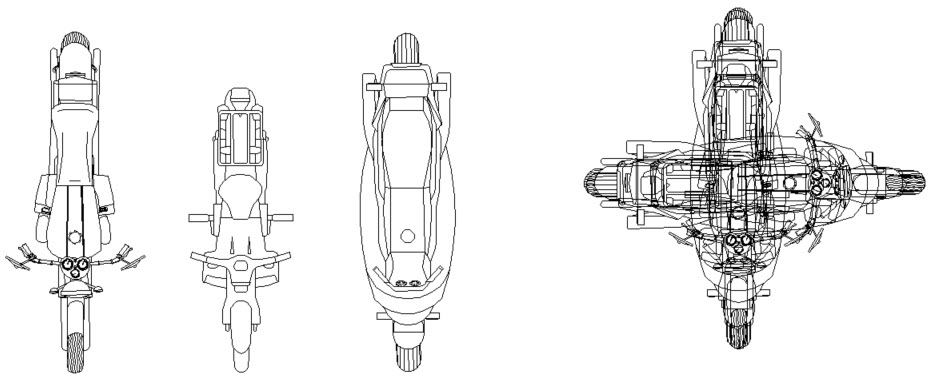
Das Blockify-Werkzeug ist intelligent genug, um übereinstimmende Geometrien zu erkennen, selbst wenn sich die Objekte mit anderen überschneiden.
Im folgenden Beispiel wird die Geometrie von 3 verschiedenen Motorrädern übereinander kopiert. Dann wird sie erneut kopiert und gedreht. Durch die dreimalige Verwendung von Blockify, einmal für jede Motorradgeometrie, wird der Stapel von Motorrädern genau in 6 Blockreferenzen umgewandelt.
Nach der Erstellung können Sie Blöcke mit dem Befehl BEDIT oder durch Doppelklick auf den zu bearbeitenden Block bearbeiten. Dadurch werden die Blockelemente in einer temporären Zeichensitzung angezeigt, so dass Sie eine Blockdefinition erstellen und bearbeiten können.
Dynamische Blöcke und parametrische Blöcke
Dynamische Blöcke, die in AutoCAD® erstellt wurden, können direkt in BricsCAD verwendet werden. Sie können den Sichtbarkeitsstatus steuern und genau wie in AutoCAD® strecken, spiegeln und drehen. Obwohl Dynamische Blöcke verwendet werden können, können sie nicht in BricsCAD bearbeitet oder erstellt werden. Diese Funktionalität wird durch parametrische Blöcke in BricsCAD gesteuert.
Parametrische Blöcke funktionieren sowohl in 2D als auch in 3D und liefern wiederverwendbare Geometrien, die einmal definiert und wiederholt verwendet werden kann. Sie können jede Einfügung eines parametrischen Blocks so anpassen, dass er mit einer anderen Länge, Breite und sogar mit einem anderen Sichtbarkeitsstatus angezeigt wird. Und das alles mit einer einzigen Blockdefinition
beiten können.
Verwendung von Modellbereich und Papierbereich
Wenn Sie zum ersten Mal eine Zeichnung starten, wird der anfängliche Arbeitsbereich als Modellbereich bezeichnet. In diesem Bereich können Sie zwei- und dreidimensionale Objekte erstellen, die entweder auf dem Weltkoordinatensystem (WKS) oder einem Benutzerkoordinatensystem (BKS) basieren.
Der Modellbereich besteht aus einer einzigen Ansicht, die den Bildschirm ausfüllt. Bei Bedarf können zusätzliche Ansichten, sogenannte Ansichtsfenster, erstellt werden. Diese können verschiedene Ansichten Ihrer Zeichnung oder Ihres 3D-Modells zeigen. Alle Ansichtsfenster werden in Kacheln dargestellt. Sie können jeweils nur in einem dieser Ansichtsfenster arbeiten, aber alle Ansichtsfenster werden gleichzeitig aktualisiert. Mit dem Befehl Ansichtsfenster können Sie Ihre Ansichtsfenster im Modellbereich verwalten.
BricsCAD bietet einen zusätzlichen Arbeitsbereich, Der Papierbereich. Der Papierbereich stellt ein Papierlayout Ihrer Zeichnung dar. In diesem Arbeitsbereich können Sie verschiedene Ansichten Ihrer Zeichnung erstellen und anordnen, so wie Sie Zeichnungen auf einem Blatt Papier anordnen. Im Papierbereich können Sie auch Grundlinien, Anmerkungen, Rahmen, Schriftfelder und andere druckbezogene Elemente hinzufügen, die Sie im Modellbereich nicht sehen möchten.
Jede Zeichnung hat mindestens ein Layout, in dem Sie ein oder mehrere Layout-Viewports haben können. Solche Layout-Viewports sind als ein Ansichtsfenster auf Ihrer Zeichnung im Modellbereich zu betrachten. Layout-Ansichtsfenster können an beliebiger Stelle in einem Papierbereich-Layout platziert werden. Jedes Ansichtsfenster hat seinen eigenen Maßstab und seine eigene Layer-Sichtbarkeit. Alle Ansichtsfenster im selben Layout können gleichzeitig gedruckt werden.
Zeichnungs-Explorer
Sehen Sie alle Daten für alle geöffneten Zeichnungen zusammen an einem Ort, dem BricsCAD Zeichnungs-Explorer. Er macht die Eigenschaften Ihrer Zeichnungen einfach zu navigieren und leicht zu durchsuchen. Den Zeichnungs-Explorer können Sie auch als Designcenter Alternative in AutoCAD® verstehen.
BricsCAD vs. AutoCAD®
Beide Programme haben dieselbe Funktion: Sie ermöglichen es professionellen Zeichnern und Designern, Entwürfe schnell und effizient zu erstellen und zu dokumentieren. Das Erscheinungsbild der Anwendungen ist nahezu identisch. Ein gelegentlicher AutoCAD®-Benutzer müsste schon sehr genau auf seinen Bildschirm schauen, um festzustellen, welches Programm er gerade benutzt.
Dadurch, dass die BricsCAD-Oberfläche sehr ähnlich wie AutoCAD® aussieht, macht BricsCAD zu einer perfekten AutoCAD®-Alternative. Die Benutzeroberfläche ist sehr vertraut mit der gleichen Multifunktionsleiste, den Werkzeugkästen und den Menüs. Die BricsCAD-Oberfläche ist jedoch etwas aufgeräumter, da AutoCAD® einige die seltenen verwendeten Werkzeuge in einem versteckten Panel unter der Panel-Titelleiste unterbringt.
Insgesamt ist die Lernkurve von BricsCAD recht flach, da es viele Ähnlichkeiten mit AutoCAD® gibt. Die meisten CAD-erfahrenen Benutzer können innerhalb eines Tages mit BricsCAD arbeiten.
BricsCAD Kosteneinsparungen
Insgesamt kostet BricsCAD weniger als AutoCAD, besonders wenn man die unbefristeten Kauflizenzen von BricsCAD mit dem (einzig verfügbaren) Mietmodell von AutoCAD® vergleicht.
BricsCAD Kosteneinsparungen
Insgesamt kostet BricsCAD weniger als AutoCAD, besonders wenn man die unbefristeten Kauflizenzen von BricsCAD mit dem (einzig verfügbaren) Mietmodell von AutoCAD® vergleicht.
Wer setzt BricsCAD ein?
Die leistungsstarken Funktionen von BricsCAD werden von einer Vielzahl von Fachleuten in verschiedenen Branchen genutzt. Es wird von Zeichnern, Designern, Architekten, Bauingenieuren, Automobilingenieuren, Herstellern, Maschinenbauingenieuren, Elektroingenieuren, Anlagenbauern, Kartographen, Geographen, Klempnern, Chemieingenieuren, Anlagenbauern, Wirtschaftsingenieuren und Produktionsingenieuren genutzt.

Mehrere große Unternehmen haben sich bereits für BricsCAD als ihre bevorzugte CAD-Anwendung entschieden. Dazu gehören MAZDA, Tyco, BASF, Hyundai, Mitsubishi, Bosch und andere.
Über Bricsys
Bricsys, ein Teil der PPM-Division von Hexagon AB, ist ein weltweiter Anbieter von Konstruktionssoftware der Marke BricsCAD®. Bricsys engagiert sich unermüdlich für den Erfolg seiner Kunden. Bricsys bietet seine Software zu einem wettbewerbsfähigen Preis und mit branchenführendem Produktsupport an.
Über Hexagon
Hexagon ist ein weltweit führender Anbieter digitaler Lösungen zur Schaffung autonomer, vernetzter Ökosysteme (Autonomous Connected Ecosystems, ACE), einem Zustand, in dem Daten durch die Konvergenz der physischen mit der digitalen Welt nahtlos miteinander verbunden sind und Intelligenz in alle Prozesse integriert ist.
Die branchenspezifischen Lösungen von Hexagon nutzen das Fachwissen in den Bereichen Sensortechnologien, Software und Datenorchestrierung, um Smart Digital Realities™ zu schaffen, die die Produktivität und Qualität von Anwendungen in den Bereichen Fertigung, Infrastruktur, Sicherheit und Mobilität verbessern.
Hexagon (Nasdaq Stockholm: HEXA B) beschäftigt rund 19.000 Mitarbeiter in 50 Ländern und erwirtschaftet einen Nettoumsatz von rund 3,5 Mrd. EUR. Erfahren Sie mehr unter www.hexagon.com